Глава 9
Корпоративные администраторы и панель корпоративного администратора Trello
Корпоративные администраторы управляют текущим использованием Trello Enterprise в компании. Они контролируют корпоративные настройки, в том числе касающиеся участников и их прав доступа, а также настройки досок и использование одобренных улучшений и файловых хранилищ.
Обзор раздела
Из этого раздела вы узнаете следующее.
- Кого назначить корпоративным администратором
- Управление статусом администратора
- Панель корпоративного администратора
- Просмотр действий администратора
- Управление участниками команды и гостями
- Сравнение аккаунтов Enterprise и бесплатных управляемых аккаунтов
- Предоставление лицензий пользователям
- Удаление лицензии пользователя
- Автоматическое создание и удаление пользователей
- Управление корпоративными рабочими пространствами
- Повышение уровня некорпоративного рабочего пространства
- Подтверждение запросов на присоединение к организации
Кого назначить корпоративным администратором?
Корпоративный администратор имеет полный доступ к настройкам и правам Trello Enterprise. В этой связи компании следует тщательно продумать, кого назначить корпоративным администратором.
Вот несколько популярных примеров корпоративных администраторов:
- сотрудники вашего ИТ-отдела;
- лица, ответственные за управление персоналом;
- системные или сетевые администраторы.
Каждая компания уникальна, поэтому при выборе корпоративного администратора важно учесть потребности именно вашей организации. Помните: с большим влиянием приходит и большая ответственность.
Обдумайте процедуру введения в должность нового/заменяющего администратора на случай, если текущий администратор решит покинуть команду.
Управление статусом корпоративного администратора
Повысить уровень администратора рабочего пространства, администратора доски или участника команды до корпоративного администратора может только другой корпоративный администратор.
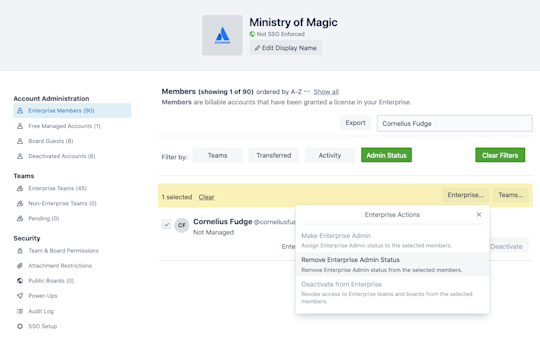
Предоставить статус корпоративного администратора участнику своей организации можно на странице Enterprise Members (Корпоративные участники) на панели. Там же можно удалить статус корпоративного администратора.
- Установите флажок слева от каждого участника, чьи права администратора хотите изменить.
- В меню действий над списком участников (выделено желтым цветом) выберите Enterprise (Организация).
- В раскрывающемся меню укажите действие для выбранных участников: предоставить или удалить статус корпоративного администратора либо деактивировать корпоративные аккаунты.
На данный момент корпоративному администратору нельзя предоставить частичные права, например, разрешить управлять участниками, но не корпоративными настройками.
Примечание
Не знаете, являетесь ли вы корпоративным администратором? Свяжитесь со службой поддержки Trello для подтверждения или обратите внимание на значок чемодана в правом верхнем углу вашего экземпляра Trello.
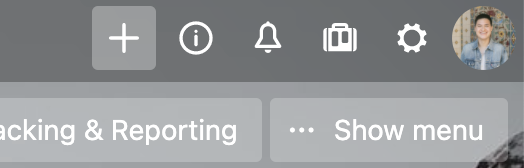
Что такое панель корпоративного администратора?
Панель корпоративного администратора похожа на центр управления полетами. Здесь корпоративные администраторы получают доступ ко всем важным правам и настройкам безопасности, участников и досок по всей организации Trello.
На панели корпоративного администратора можно:
- добавлять или удалять участников команды;
- предоставлять или отзывать статус корпоративного администратора для любого корпоративного участника;
- управлять одобренными улучшениями и способами совместного доступа к файлам;
- просматривать лицензированные места и доступные лицензии;
- устанавливать права доступа к доскам по умолчанию на уровне компании;
- управлять правами администратора доски, такими как создание или закрытие доски и добавление участников;
- делать многое другое.
Для перехода на панель корпоративного администратора нажмите значок чемодана в правом верхнем углу доски Trello.
Просмотр действий корпоративного администратора
Вы можете просматривать и экспортировать действия корпоративного администратора в разделе Audit Log (Журнал) бокового меню навигации.
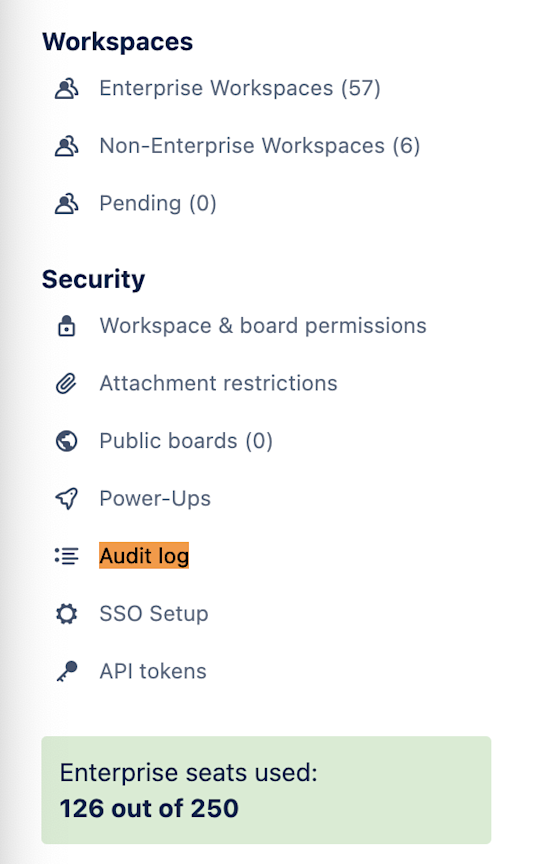
Журналы экспортируются в Google Таблицы и могут включать:
- ожидающие подтверждения рабочих пространств;
- изменения в составе участников;
- настройки корпоративных прав доступа;
- администрирование улучшений.
Просмотр участников команды и гостей и управление ими
Управление корпоративными участниками команды и гостями досок на панели корпоративного администратора не составляет труда. Быстро просматривайте количество участников, гостей и деактивированных аккаунтов в боковом меню навигации или выбирайте любую категорию для доступа к инструментам управления.
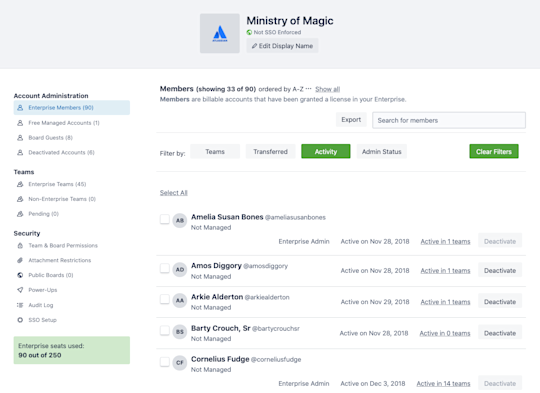
Рассмотрим категории участников подробнее.
- Платные корпоративные участники. Лицензированные пользователи Trello, активные в организации Enterprise. Корпоративные администраторы могут полностью управлять правами этих участников.
- Бесплатные управляемые аккаунты. Это нелицензированные пользователи Trello в компании. Они принадлежат к вашему заявленному домену, однако по умолчанию у них нет доступа к корпоративным рабочим пространствам или доскам. Их нужно пригласить в качестве гостей.
- Гости досок или наблюдатели. Это бесплатные аккаунты, принадлежащие участникам за пределами плана Enterprise или вашей компании.
- Деактивированные аккаунты. Аккаунты, которые были деактивированы корпоративным администратором и больше не используются в корпоративных рабочих пространствах.
Поиск участников
Отследить одного участника из нескольких сотен или тысяч других может быть непросто внутри крупных организаций. Панель корпоративного администратора предоставляет несколько вариантов, которые намного упрощают поиск участников команды.

- Поиск. Используйте поле поиска, чтобы найти участника команды по идентификатору @ или по имени. Результаты фильтруются по мере ввода.
- Фильтры. Используйте любой из фильтров, чтобы сузить список участников команды. Фильтруйте по команде, статусу перевода, последней активности (за период 30, 60 или 90 дней) и статусу администратора.
Управление статусом участников
Вы можете управлять активным или неактивным статусом одного или сразу нескольких участников.
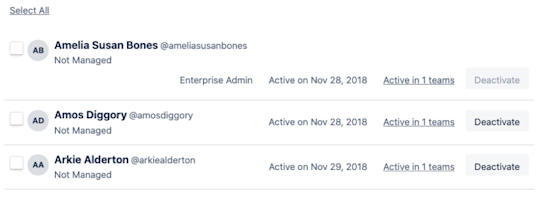
Деактивировать участников команды можно несколькими способами.
- Нажмите Deactivate (Деактивировать) в правом конце строки конкретного участника.
- Установите флажки слева от имен нескольких участников, затем нажмите Deactivate (Деактивировать).
- Чтобы отключить всех отображаемых участников, нажмите Select All (Выбрать всех) в верхней части списка, затем выберите Deactivate (Деактивировать).
* Чтобы активировать ранее отключенных корпоративных участников, выберите Deactivated accounts (Деактивированные аккаунты) в левом меню навигации и нажмите *Reactivate (Активировать повторно).
Сравнение аккаунтов Enterprise и бесплатных управляемых аккаунтов
Чтобы участники принадлежали к вашему аккаунту Enterprise и имели доступ к важному содержимому и доскам организации, они должны быть лицензированными корпоративными участниками.
Количество лицензий, или мест, Enterprise зависит от аккаунта вашей компании в Trello. Количество доступных лицензий всегда можно посмотреть в нижней части бокового меню навигации на панели корпоративного администратора.
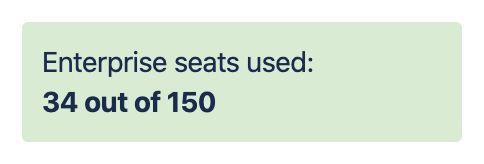
Вот краткое описание различий между лицензированными и бесплатными пользователями.
Лицензированные аккаунты Enterprise. Платные аккаунты Trello в вашей организации.
Эти пользователи могут просматривать все доски для организации и по приглашению присоединяться к любому корпоративному рабочему пространству. Им также полностью доступны все платные возможности Trello, в том числе представления, улучшения и система автоматизации Butler.
Эти пользователи являются участниками организации и потому находятся под управлением корпоративного администратора.
Бесплатные управляемые аккаунты. Бесплатные аккаунты Trello, связанные с вашей компанией через заявленный домен.
Эти пользователи не обладают лицензией Trello Enterprise.
Они не являются участниками вашей организации, а потому не могут получить доступ к корпоративным рабочим пространствам или доскам. Корпоративный администратор не может управлять ими так же, как лицензированными пользователями Enterprise.
Ваша компания зарегистрирована как организация Atlassian?
Когда вы связываете организацию Trello Enterprise и [организацию Atlassian]((https://support.atlassian.com/organization-administration/docs/what-is-an-atlassian-organization/), в обоих пространствах используется один и тот же набор управляемых участников на основе заявленных доменов организации Atlassian. Любой пользователь Trello, имеющий адрес электронной почты в заявленном домене, будет бесплатным управляемым участником обеих организаций.
Предоставление пользователям лицензии корпоративного участника
Вы можете предоставлять пользователям столько лицензий, сколько включено в ваш аккаунт Enterprise. Можно предоставить лицензию одним из двух способов.
- Добавить участника в рабочее пространство организации.
- Нажать кнопку Grant License (Предоставить лицензию) справа от имени участника. Нелицензированных участников можно найти в разделе Free Managed Users (Бесплатные управляемые пользователи) бокового меню навигации на панели корпоративного администратора. Вы также можете вручную предоставить лицензии гостям в разделе Board Guests (Гости досок).

Удаление лицензии пользователя из своего аккаунта Enterprise
Вы можете в любое время отозвать лицензию участника, просто деактивировав его доступ к организации. После деактивации участник больше не будет считаться лицензированным и потеряет доступ ко всем доскам и рабочим пространствам организации.
При деактивации будут прекращены все активные сеансы единого входа, связанные с поставщиком учетных данных вашей организации, и для пользователя будет выполнен выход из системы.

Важно
Деактивированные пользователи по-прежнему могут войти через систему единого входа. Если вы хотите запретить им доступ к аккаунту, деактивируйте их также в поставщике учетных данных.
Автоматическое создание и удаление пользователей
С помощью автоматического создания пользователей можно создать сразу несколько бесплатных управляемых аккаунтов Trello. Однако пока нет возможности применить сразу несколько лицензий Enterprise. Необходимо будет по отдельности применять лицензии и добавлять пользователей в рабочее пространство.
Хотите полностью деактивировать аккаунт, а не просто удалить его из Trello Enterprise? Сделайте это на странице admin.atlassian.com. Эта возможность недоступна на панели корпоративного администратора Trello.
Просмотр корпоративных рабочих пространств и управление ими
Как и в случае с участниками, панель корпоративного администратора упрощает управление рабочими пространствами организации. Быстро просматривайте количество корпоративных и некорпоративных рабочих пространств, а также ожидающих запросов в боковом меню навигации или выбирайте любую категорию для доступа к инструментам управления.
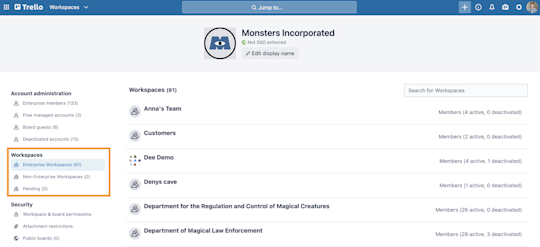
Рассмотрим категории рабочих пространств подробнее.
- Корпоративные рабочие пространства. Это рабочие пространства, которые вы или другой корпоративный администратор подтвердили в организации. К участникам и доскам этих пространств применяются все настройки рабочих пространств и улучшений, рассматриваемые в следующей главе.
- Некорпоративные рабочие пространства. Это рабочие пространства, которые администрируют управляемые корпоративные участники за пределами Enterprise.
- Ожидающие. Рабочие пространства, для которых отправлен запрос на присоединение к организации.
Повышение уровня некорпоративного рабочего пространства
Есть два способа присоединить рабочее пространство к организации. Корпоративный администратор может добавить его сам, либо можно отправить запрос на присоединение и получить подтверждение от корпоративного администратора.
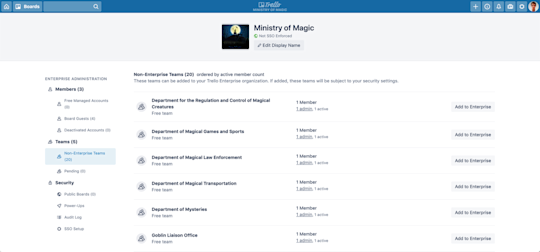
Важно
Чтобы повысить уровень рабочего пространства до корпоративного, все текущие администраторы рабочего пространства должны принадлежать к заявленному домену компании (например, acmeinc.com для компании Acme Inc).
Добавление некорпоративного рабочего пространства
На странице некорпоративного рабочего пространства выберите рабочее пространство, которое хотите добавить к плану Enterprise, и нажмите Добавить в Enterprise. Готово! Все очень просто.

Перед повышением уровня Trello уведомит вас о количестве бесплатных управляемых участников, которые будут преобразованы в лицензированных корпоративных участников.
- Что будет с уже лицензированными участниками рабочего пространства? Они получат вторую лицензию? Лицензированные участники не будут лицензированы повторно. Trello применит доступные лицензии только к бесплатным управляемым участникам рабочего пространства.
- Что, если у нас не хватит лицензий? Если при повышении уровня рабочего пространства будет превышено количество доступных лицензий Enterprise, Trello не позволит вам подтвердить обновление, пока вы [не купите больше лицензий].
Подтверждение и отклонение запросов на присоединение к организации
Администраторы рабочего пространства могут отправить корпоративному администратору запрос на повышение уровня своего некорпоративного рабочего пространства. После повышения уровня в рабочем пространстве появится доступ ко всем возможностям Trello Enterprise, а также на него будут распространяться все права доступа, установленные корпоративными администраторами.

На вкладке рабочего пространства Settings (Настройки) выберите Request (Запросить) в разделе Add to Enterprise (Добавить в организацию). Если администратор рабочего пространства принадлежит к нескольким организациям, ему понадобится выбрать целевую организацию в раскрывающемся меню Trello.
Корпоративный администратор может подтвердить или отклонить любой ожидающий запрос на присоединение к организации в разделе с соответствующим названием Pending (Ожидающие). Эта категория находится в боковом меню навигации на панели корпоративного администратора.
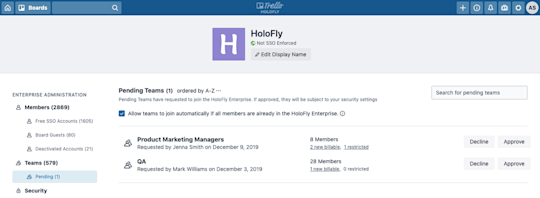
Как упоминалось ранее, вы можете посмотреть, сколько бесплатных участников станут лицензированными корпоративными участниками после повышения уровня рабочего пространства, а также есть ли в нем участники, которые не соответствуют требованиям безопасности организации. Trello автоматически деактивирует этих пользователей после подтверждения повышения уровня.
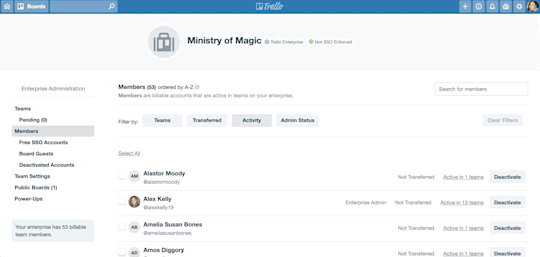
Есть следующие способы фильтрации участников рабочего пространства.
- По команде. Фильтруйте участников по рабочим пространствам, к которым они принадлежат.
- По статусу перевода. Сортируйте участников на управляемых и неуправляемых.
- По последней активности. Фильтруйте участников по их последним действиям или событиям в Trello за период 30, 60 или 90 дней. Вы не можете задать собственный диапазон дат.
- По статусу администратора. Фильтруйте участников по статусу администратора рабочего пространства или корпоративного администратора. Здесь также можно присваивать эти статусы пользователям.
Вы можете управлять доступом к рабочему пространству для одного или сразу нескольких участников так же, как и при деактивации участников рабочего пространства.
- Установите флажок слева от каждого участника, чей доступ к рабочему пространству хотите изменить. Вы также можете выбрать параметр Select All (Выбрать всех), чтобы изменить доступ к рабочему пространству для всех участников в списке.
- В меню действий над списком участников (выделено желтым цветом) выберите Workspaces (Рабочие пространства).
- В раскрывающемся меню укажите действие для выбранных участников: добавить в рабочее пространство или удалить из него, деактивировать или повторно активировать участников.
После этого Trello отправит вам уведомление о статусе запроса. Из него вы узнаете, какие участники были добавлены или удалены, какие пользователи уже являлись участниками рабочего пространства и какие участники не были добавлены или удалены из-за ограничений.
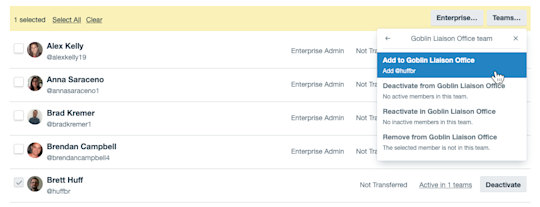
Теперь, когда вы узнали обо всех тонкостях работы с панелью корпоративного администратора, пришло время обсудить корпоративные права доступа.